13.WordPress文章基本设置
hello,大家好,上节课给大家介绍了,WordPress如何发布文章
这节课我来给大家讲解一下文章下面的这个摘要,还有这个发送自定义字段讨论别名作者和评论,这里该怎么设置。首先这个摘要的话,它这里也有提示,就是可选的手工创建的内容总结。
这个摘要主要是说,比如我们在我们的114源码论坛,搜索一篇文章。文章下面的这句话就是这篇文章的摘要
我们的话就是可以写一个,这个就是关于这篇文章的一个总结。
这个发送Trackback,就是我们如果引用了别人的文章,或者是完全搬别人的文章来使用,我们可以通知这个Trackback来通知作者,比如说这篇文章是我从114源码论坛搬来的,我把这篇文章的地址复制到Trackback,WordPress就会通知作者我使用了他的文章,自定义字段的话就是,如果我们的这个网站是用来做京东那种,我们可以在这里添加价格的自定义字段,后面的值是价格,点击添加自定义字段,就可以看见我们的自定义字段添加进去了,
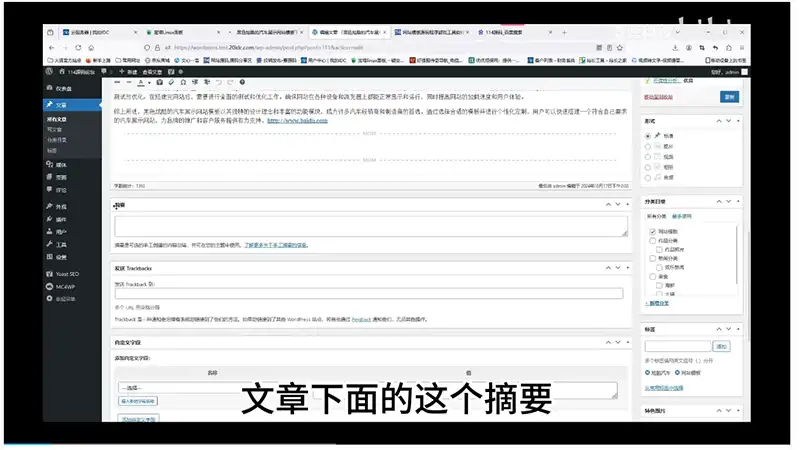
下面的这个讨论的话,就是他有两个,一个是允许评论,一个是允许别人发送Trackback 给我,就是别人引用了我的这个,这篇文章,他会发Trackback这个通知我,他引用了我的文章。
这里的这个评论,我们在主页这下面也可以看得到。就是在这个位置。那我现在就评论一条吧,评论个很好,然后发表评论。
大家可以看到这里,就是我们的评论。如果说我把这个允许评论关闭的话,。然后点击这个更新。然后我们回到主页再刷新一下。然后大家就可以看到它下面的这个评论,它这里写了评论已经关闭,然后就是已经评论不了,然后我再把评论打开,然后再更新一下,在主页再刷新一下,然后在这里就可以继续评论了。
这个别名的话就是如果说,如果说大家的那个固定链接没有用那个I D的话,他的这个别名的话,在这位置,在这位置的话,会把我们的固定id换成它的别名,就是换成这个中文字。
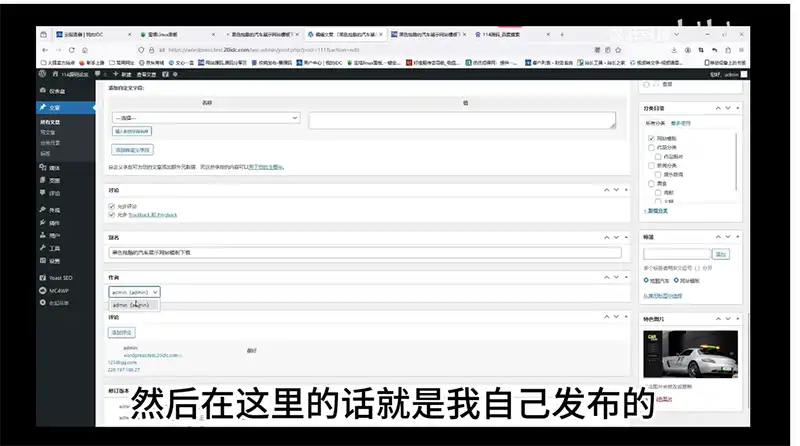
但是我那里使用了固定id,所以说我这里的别名,我用中文字的话,也不影响他这里的这个固定id。然后作者的话就是就是发布这篇文章的一个作者。然后在这里的话就是我自己发布的,然后这里只有一个,评论,然后这里的话就是还可以添加评论。比如我这里随便评论几个1,点击添加评论,现在大家就可以看见这篇文章的评论。这里有一个移至回收站,然后标记为垃圾,然后或者说还可以给他编辑啊,快速编辑还可以回复他们,然后我们点击更新,然后回到主页刷新一下。
那大家就可以看到这个就是刚才在后台评论的,这个是在主页发表的。然后这下面的这个休息修订版本的话,就是如果他就是会有一个时间,然后就是在几分钟前啊,我对它进行了更新啊,自动保存,或者说修改了什么里面的内容,它这下面都会有一个修订版本的一个这个提示,然后再你点击更新。
